Zakładam, że większość użytkowników komputerów Mac już wie, jak ominąć ten komunikat w systemie macOS, ale ponieważ kilku nowicjuszy pyta mnie od czasu do czasu, chciałbym krótko omówić ten temat w tym przewodniku. W tym poście chciałbym Ci wyjaśnić, co zrobić, jeśli Mac nie chce się otworzyć lub zainstalować programu. Z reguły tzw.Portier”, która jest funkcją bezpieczeństwa macOS i uniemożliwia wykonywanie programów pobranych z Internetu.
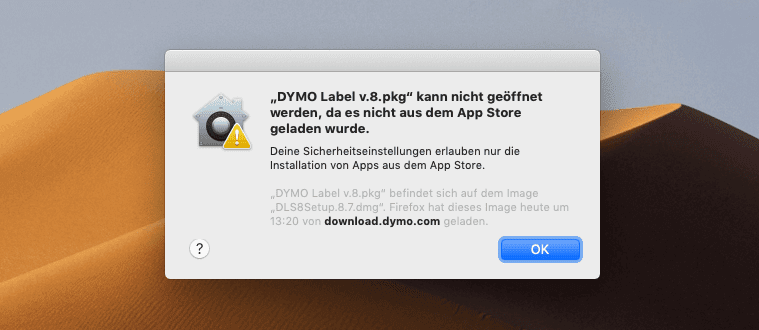
Jeśli chcesz uruchomić taki program lub instalator zwykłym dwukrotnym kliknięciem, komputer Mac z domyślnie aktywowanym Gatekeeperem potwierdzi to działanie błędem, który wygląda tak:
Nie można otworzyć programu „Program XYZ”, ponieważ nie został on pobrany ze sklepu App Store. Twoje ustawienia zabezpieczeń zezwalają tylko na instalację aplikacji z App Store.
Rozdziały w tym poście:
Szybkie rozwiązanie: prawy przycisk myszy > „Otwórz”
Aby szybko rozwiązać problem, możesz usunąć komunikat o błędzie i kliknąć odpowiedni plik prawym przyciskiem myszy. Tutaj pojawia się menu kontekstowe, z którego wybierasz pozycję „Otwórz”.
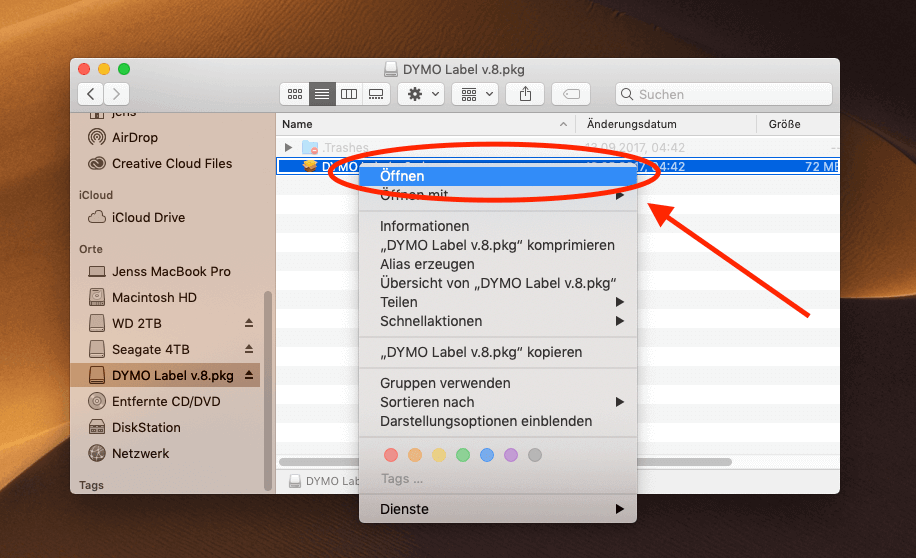
W moim przypadku chciałem uruchomić pakiet instalacyjny instalujący oprogramowanie dla drukarki etykiet Dymo. Jeśli wybrałeś „Otwórz” w menu kontekstowym, zostaniesz ponownie zapytany z okienkiem ostrzegawczym, czy naprawdę chcesz uruchomić oprogramowanie.
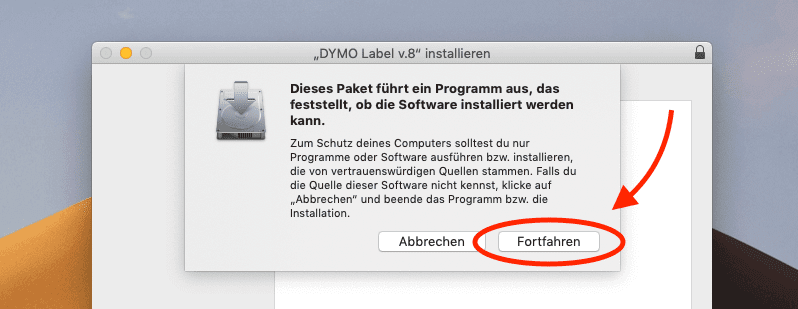
Jeśli klikniesz tutaj „Kontynuuj”, odpowiedni program zostanie wykonany. W przypadku instalatora zostaniesz poproszony o podanie hasła administratora kilka okien później. Instalator potrzebuje tego do zainstalowania odpowiedniego programu w folderze programów. Żaden program nie może uzyskać do niego dostępu bez odpowiednich uprawnień.
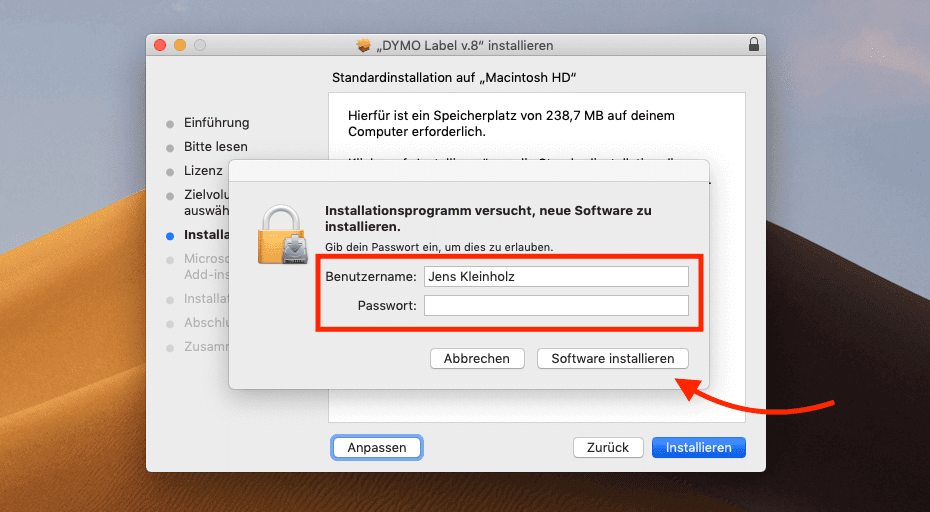
Rozwiązanie długoterminowe: wyłącz strażników
Jeśli generalnie denerwujesz się tą funkcją bezpieczeństwa i wiesz, co robisz, możesz zająć się tym i trwale wyłączyć funkcję strażnika za pomocą ustawień systemu macOS lub przynajmniej ustawić ją nieco mniej rygorystycznie.
Wyjaśnię szczegółowo, jak to się robi w tym artykule. Należy jednak pamiętać, że całkowite wyłączenie funkcji strażnika stanowi poważne naruszenie bezpieczeństwa systemu macOS. Z tego powodu osobiście wolę opcję kliknięcia prawym przyciskiem myszy.
Related Stories
Jens prowadzi bloga od 2012 roku. Pełni rolę Sir Apfelot dla swoich czytelników i pomaga im w problemach natury technicznej. W wolnych chwilach jeździ na elektrycznych monocyklach, robi zdjęcia (najlepiej iPhonem oczywiście), wspina się po górach Hesji lub wędruje z rodziną. Jego artykuły dotyczą produktów Apple, nowości ze świata dronów czy rozwiązań aktualnych błędów.

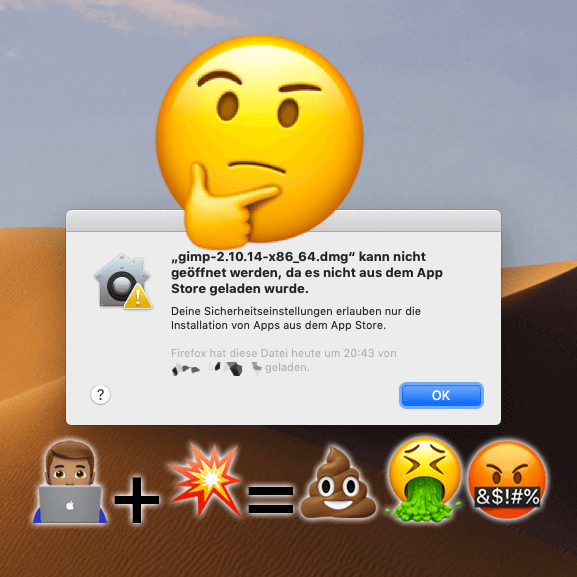








Często otrzymuję komunikat o błędzie z załącznikami do e-maili: Komunikat o błędzie Findera 10673. Jednak nie mogę znaleźć żadnego tekstu na ten temat. Następnym razem spróbuję kliknąć prawym przyciskiem myszy.
Jestem nowicjuszem Apple i używam systemu macOS Monterey.
Część Mike! Zajrzyj do opcji Ustawienia systemowe > Ogólne, aby sprawdzić, czy przeglądarka, która jest również zainstalowana w systemie, jest wybrana jako domyślna przeglądarka internetowa. W razie wątpliwości ustaw „Safari”. Jeśli tak nie było, to niestety nie mam pojęcia, w czym może być problem. :(
Witam wszystkich,
Mam system operacyjny Ventura 13.2.1. pobrane na mój komputer iMac 2017.
Od tego czasu zawsze otrzymuję komunikat „Nie można połączyć się z App Store” podczas uruchamiania komputera. Nie prowadzi mnie to do sklepu iTunes Store, nie mówiąc już o Apple Music. Jakie są możliwości ponownej aktywacji App Store?
Czytam dwie porady:
1. Uruchom w trybie awaryjnym (tutaj instrukcje)
2. Usuń plik preferencji z iTunes (znajdujący się w /Library/Preferences/, a następnie prawdopodobnie com.apple.itunes lub coś takiego)